如何调整图标大小 Windows怎么调整桌面图标大小
更新时间:2023-11-29 08:57:11作者:jiang
如何调整图标大小,在Windows操作系统中,桌面图标的大小是我们使用电脑时经常需要调整的一个常见需求,无论是为了更好地适应我们的显示器分辨率,还是为了提高桌面的美观度,调整图标大小都是一个非常实用的技巧。如何在Windows操作系统中调整桌面图标的大小呢?本文将为大家详细介绍Windows系统中如何调整桌面图标大小的方法。无论您是新手还是有一定电脑操作经验的用户,通过本文的指导,相信您都能轻松地掌握这一技巧,让桌面图标大小适应您的需求。
具体方法:
1.在桌面空白处右键单击
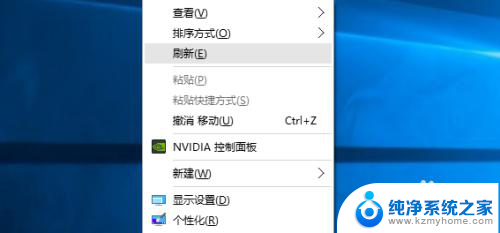
2.找到查看点击它
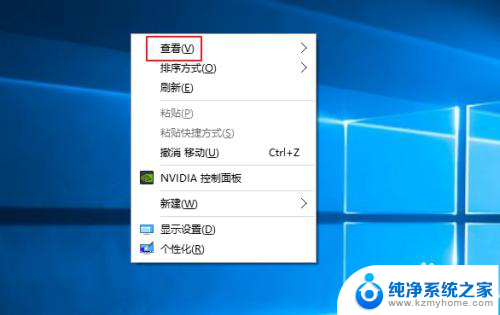
3.红框内有大中小图标可以选择,缺点就是选择太少,不过选择了可以改变大小
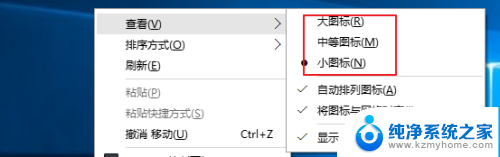
4.这是我选择的大图标的效果

5.我们也可以换一种更简单办法,就是用快捷键ctrl+鼠标滚轮。我们同时按住ctrl然后上下拨动滚轮就可以同时改变图标大小

6.可以看看效果,改变后的
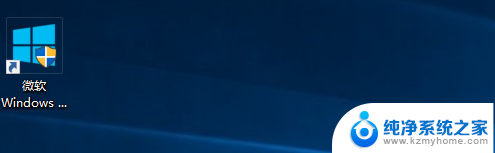
以上就是如何调整图标大小的全部内容,碰到同样情况的朋友们赶紧参照小编的方法来处理吧,希望能够对大家有所帮助。
如何调整图标大小 Windows怎么调整桌面图标大小相关教程
- 如何调整电脑桌面上的图标大小 怎么调整Mac桌面图标大小
- 手机桌面图标间距怎么变小 如何调整手机桌面图标大小
- 电脑怎么改小图标 如何在电脑桌面上调整图标大小
- 怎么把桌面图标缩小 怎样调整电脑桌面上图标的大小
- 电脑怎样调整桌面的图标大小 电脑屏幕图标大小调整方法
- 手机桌面软件怎么设置大小 手机桌面图标大小怎么调整
- vivo手机怎样把桌面图标变大 vivo手机图标大小调整步骤
- 如何电脑桌面图标调小 电脑桌面上的图标怎么改变大小
- 电脑如何调整图片大小kb 电脑如何调整图片大小kb
- word的图片怎么统一调整大小 如何快速调整图片大小
- ps删除最近打开文件 Photoshop 最近打开文件记录清除方法
- 怎么删除邮箱里的邮件 批量删除Outlook已删除邮件的方法
- 笔记本电脑的麦克风可以用吗 笔记本电脑自带麦克风吗
- thinkpad没有蓝牙 ThinkPad笔记本如何打开蓝牙
- 华为锁屏时间设置 华为手机怎么调整锁屏时间
- 华为的蓝牙耳机怎么连接 华为蓝牙耳机连接新设备方法
电脑教程推荐
- 1 笔记本电脑的麦克风可以用吗 笔记本电脑自带麦克风吗
- 2 联想电脑开机只显示lenovo 联想电脑开机显示lenovo怎么解决
- 3 如何使用光驱启动 如何设置光驱启动顺序
- 4 怎么提高笔记本电脑屏幕亮度 笔记本屏幕亮度调节方法
- 5 tcl电视投屏不了 TCL电视投屏无法显示画面怎么解决
- 6 windows2008关机选项 Windows server 2008 R2如何调整开始菜单关机按钮位置
- 7 电脑上的微信能分身吗 电脑上同时登录多个微信账号
- 8 怎么看电脑网卡支不支持千兆 怎样检测电脑网卡是否支持千兆速率
- 9 荣耀电脑开机键在哪 荣耀笔记本MagicBook Pro如何正确使用
- 10 一个耳机连不上蓝牙 蓝牙耳机配对失败